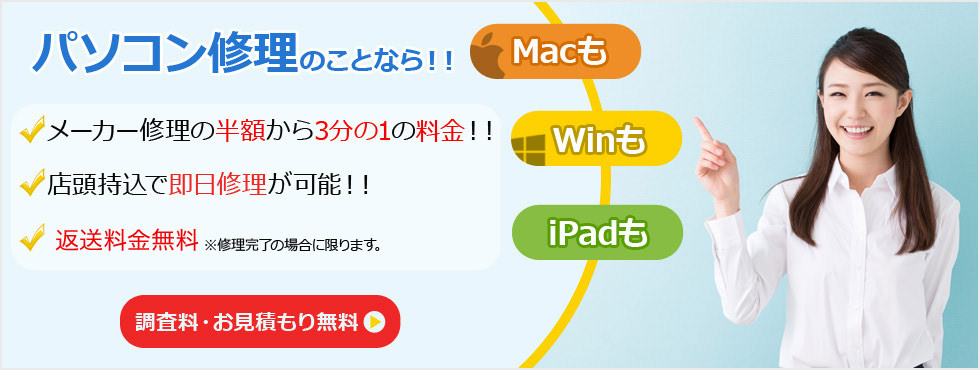
Panasonic CF-SX3のノートパソコン液晶分解方法を画像付きで公開
Panasonic CF-SX3のノートパソコン液晶分解方法を公開
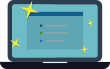
- PanasonicのノートパソコンCF-SX3の液晶割れを修理する方法を
公開いたします。 - 修理手順の公開となりますが、参考にされる方は自己責任でお願いします。
Panasonic CF-SX3の液晶修理方法 全9工程
- 【用意するもの】
- プラスドライバー
- ヘラ
- ピンセット
- 【Panasonic Let's note CF-SX3 分解方法1】
- ちょうど液晶の半分程度に表示不良が出てしまっておりますが、これは液晶割れにより基盤が損傷してしまい出ている症状です。
Windows自体は正常に起動していることが外部モニターでわかっておりますので、この場合はパネルだけを交換すれば修理ができます。
また、今回の液晶修理方法はCF-SX3になりますが、分解方法としてはCF-SX1、SX2、SX3、SX4は共通です。
ただし使われているパネルは異なり、Let's note CF-SX1、SX2は同じ液晶パネル、SX3、SX4が同じになります。
分解に自信のない方は当社で修理が可能ですのでご相談くださいませ。 
- 【Panasonic Let's note CF-SX3 分解方法2】
- パソコンを分解する場合は必ずバッテリーを外してから行うようにしましょう!
本体を裏返しにすると簡単にバッテリーを外すことができますが、バッテリー近くのつまみをスライドさせると外す事が可能です。
このバッテリーの取り外しを行わずに分解を進めてしまうとどこかでショートしてしまう事がありますので注意が必要です。
バッテリーを外さないで分解をした場合に想定できる故障は「電源が入らない」「画面が映らない」などになります。
このようになってしまうと液晶交換だけではパソコンを使う事ができないために帰って高額な修理代金になってしまいますね。 
- 【Panasonic Let's note CF-SX3 分解方法3】
- 以前のCFシリーズは修理が非常に大変でしたがSXシリーズは比較的簡単です。
赤丸で囲んである部分にネジ隠し(グレーのゴム)がありますが、ピンセットなど先端の尖った工具を使うことで簡単に剥がすことができます。
ネジ隠しは後で再利用しますので捨てずに保管してください。 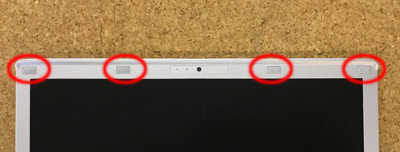
- 【Panasonic Let's note CF-SX3 分解方法4】
- ピンセットで剥がしているところですが内部にネジがあることがわかりますね。
プラスドライバーを使い全て外してしまいましょう。 
- 【Panasonic Let's note CF-SX3 分解方法5】
- ネジはプラスドライバーで外すことができますが、上部4箇所全て外してしまいましょう。

- 【Panasonic Let's note CF-SX3 分解方法6】
- 先ほどのネジを全て外すことができればフレームを分解することができます。
フレームはネジ以外に内部に爪があり引っかかっている状態になっておりますが、画像のような工具を使うことで分解が可能となっております。
画像で使用している工具はコーキングのヘラですが、ホームセンターなどで数百円程度で購入が可能です。
フレームはあまり強度がないために折らないように慎重に作業しましょう。 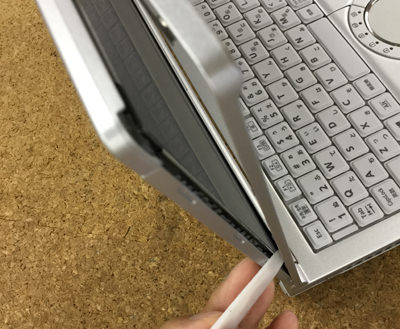
- 【Panasonic Let's note CF-SX3 分解方法7】
- フレームを外すことができました。
CF-SX3のパネル自体はねじ止めされておりませんのでそのままキーボード側まで液晶を倒すようにしましょう!
簡単に倒すことはできますが、液晶パネルの裏側にはまだケーブルが接続されておりますので断線させたり傷つけたりしないように注意してくださいね! 
- 【Panasonic Let's note CF-SX3 分解方法8】
- パネルの背面にケーブルが取り付けられておりますのでピンを起こしてからスライドさせるようにすれば簡単に外すことができます。
これで故障してしまったパネルだけをパソコン本体より外すことができたと思いますのであとは逆の手順で交換する部品を組み込んでいけば液晶修理は完了となります。 
- 【Panasonic Let's note CF-SX3 分解方法9】
- パネルを交換し電源を入れたところになりますが、正常表示されていることが確認できますね!
分解に慣れている方であれば数十分で完了する事ができる機種です。
パソコンの液晶交換をするとデータが消えてしまうと思われがちですが、そんなことはありません。
画像を見ていただければわかりますが、データはしっかりと残っているために今までと同じようにパソコンを使う事が可能です。 
| Panasonic CF-SX3 仕様・スペック | |||
|---|---|---|---|
| OS | Windows 8 Pro 64bit | ||
| CPU | Core i5 4200U | ||
| メモリ | 4GB | ||
| HDD容量 | SSD容量:256GB | ||
| 液晶パネル | 12.1インチ WXGA++ (1600x900) | ||
ご利用案内
- 送料について
- パソコンの修理が完了した場合は返送時の送料が無料となります。(振り込み手数料、代引き手数料は別途かかります。)
- 納期について
- 納期はノートパソコンの故障内容により異なります。
部品の在庫がある機種であれば優先修理オプションの追加で最短1日(当日)で完了致します。部品の取り寄せとなった場合でも1週間から2週間程度で完了しております。
- お見積もりについて
- お見積もりは問い合わせフォームよりお願いしておりますが、お急ぎの場合は電話での連絡も可能です。
電話でのお問い合わせの場合はパソコンのメーカー、型番を確認して頂く必要がございますのであらかじめ確認をお願いします。
※型番不明の場合はお見積もりを出す事が出来ません。
- お支払い方法について
- 銀行振り込みか、代金引換便をご選択ください。(クレジットカード払いには対応しておりません。)


- 返却について
【日付・時間指定】 - 当店でパソコンの修理が完了した場合は返送時の送料が無料となります。(発送の際の代引き手数料は別途かかります。)
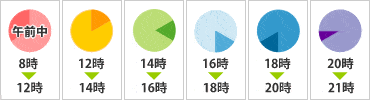
- 保証について
- パソコン修理後1か月の保証期間がございますが、修理箇所以外の故障に関しては保証適用外となりますのでご了承ください。
ご利用案内
会社概要・アクセス
- 当社は迅速・低価格・品質管理を徹底し、お客様に満足を提供する会社です。
- 【パソコン送付先もコチラになります】
- 〒274-0072
千葉県船橋市三山8-47-6 三山ビル1階
液晶修理センター
TEL:0474-940-940
年中無休 9:00~18:00 - ※電話がつながらない場合は時間をおいてからご連絡頂くか、
お問い合わせフォームよりご連絡お願いします。


